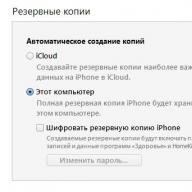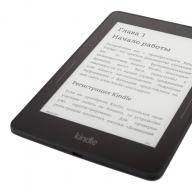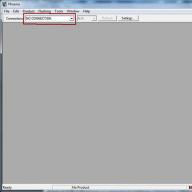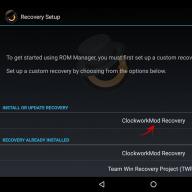Рассмотрим, как перепрошить «мёртвые» телефоны Nokia, которые не включаются, с помощью сервисной программы Phoenix. Скриншоты сделаны на примере прошивки телефона Nokia N8-00, но эта процедура подходит для всех телефонов Nokia платформы BB5.
Это руководство является переводом статьи:
ПРИМЕЧАНИЕ:
- Эта статья не является руководством к действию. Вся ответственность за прошивку вашего устройства лежит на вас. Помните, что вы можете лишиться гарантии производителя.
- Аккумулятор телефона должен быть заряжен (его можно проверить на другом телефоне).
- Рекомендуется закрыть все приложения (на компьютере).
- Программа Phoenix не проверяет версию ПО телефона, и если установится более старая версия, телефон может не включиться; поэтому используйте новейшую версию прошивки.
- Всегда используйте подходящую версию прошивки и проверяйте код изделия на наклейке под аккумулятором!
Что вам понадобится?
- Кабель для передачи данных через USB (miniUSB или microUSB).
- телефон Nokia платформы BB5
- установленное программное обеспечение Nokia Phoenix Service Software
- подходящее программное обеспечение Nokia
Процедура прошивки «мёртвых» телефонов Nokia
1. Отсоедините телефон от кабеля. Проследите, чтобы телефон был выключен. При необходимости извлеките и снова вставьте аккумулятор.
2. Распакуйте скачанное программное обеспечение в папку «Products» в директории программы Phoenix (например, «C:Program FilesNokiaPhoenixProductsRM-XXX»).
3. Запустите программу Phoenix Service Software в режиме администратора. (Windows Vista, 7: щелчок правой кнопкой мыши -> выберите в контекстном меню команду Запуск в режиме администратора; XP: войдите в систему с правами администратора).
В выпадающем меню Connections выберите тип подключения «NO CONNECTION».

4. В меню «File» выберите опцию «Open Product».

5. Появится окошко, в котором нужно будет выбрать код мобильного телефона. Код изделия (product code) указан на наклейке под аккумулятором мобильного телефона. (Обычно он имеет вид RM-xxx)

6. В меню прошивки «Flashing» выберите опцию обновления ПО «Firmware Update».

7. Появится окошко, в котором нужно нажать кнопку «…» в правом верхнем углу для выбора языкового пакета / кода изделия, который вы хотите перепрошить.

8. Появится окошко для выбора. Выберите нужный вам код изделия / языковой пакет и нажмите кнопку OK.

9. В окне Firmware Update поставьте галочку Dead phone USB flashing для прошивки «мёртвого» телефона.

10. Нажмите кнопку «Update Software» для запуска процедуры обновления прошивки.
Если после обновления прошивки телефон не включится, попробуйте запустить процедуру ещё раз, только вместо «Update Software» нажмите кнопку восстановления «Refurbish»!

11. Появится окошко с инструкциями. Следуйте этим инструкциям: отсоедините кабель USB, нажмите и удерживайте кнопку включения телефона как минимум 8 секунд, затем присоедините кабель USB и нажмите кнопку OK в окошке (если этот метод не работает, нажмите кнопку OK, затем нажмите кнопку включения телефона и сразу присоедините кабель USB).
Как прошить Nokia?






Компания Nokia зарекомендовала себя как производитель высококачественных надежных телефонов. Многие из созданных ею устройств без проблем функционируют по 3-4 года, а то и дольше. Стоит отметить, что с недавнего времени, после присоединения Nokia к Microsoft, мобильное подразделение данной организации было закрыто. Теперь все производимые телефоны выпускаются под брендом Microsoft.
Несмотря на это, все еще миллионы людей пользуются девайсами от Nokia. Но, к сожалению, даже в таких качественных и простых устройствах могут возникать программные сбои и ошибки, которые делают невозможным использование всего функционала телефона.
Для прошивки всех устройств с платформой BB5 отлично подходит программа Phoenix. Она позволяет установить обновление ПО или исправить ошибки, возникшие при использовании телефона. Кроме того, с помощью данного программного обеспечения вы сможете . Помните, что все действия с вашим телефоном вы выполняете на свой страх и риск, так как данный способ прошивки не является официальным и может повредить ваше устройство.
Как прошить Nokia с помощью Phoenix?
Несмотря на то, что - очень просто, не забудьте выполнить несколько важных действий:
- Прежде чем приступать к прошивке, зарядите устройство минимум на 50 процентов, чтобы оно не разрядилось во время загрузки или обновления ПО.
- Приобретите оригинальный кабель (или найдите комплектный) именно для вашей модели, так как Nokia использовала нестандартные разъемы на своих телефонах.
- Закройте все открытые приложения на телефоне, отключите плеер, радио и т.д. Кроме того, выньте карту памяти и сим-карту прежде, чем начинать прошивку.
- Закройте все активные приложения на вашем компьютере, отключите антивирус и фаервол.
- Скачайте программу Nokia Phoenix Service Software , которая позволяет выполнить прошивку телефона с помощью компьютера.
- Скачайте драйвер к телефонам Nokia, который находится .
- Выберите и загрузите файл прошивки для вашего устройства .
Теперь вам необходимо определить версию программного обеспечения, установленного на телефоне. Для этого наберите комбинацию *#0000# и запомните, какая версия у вас установлена. Скачивайте версию прошивки, которая будет идентична или выше установленной, так как ее понижение чревато поломкой телефона.
Процесс прошивки телефона Nokia:
- Отключите от компьютера все USB устройства, такие как флешки, мышь, принтер и т.д., чтобы избежать конфликтов при работе Phoenix (при этом можно оставить клавиатуру и мышь, подключенные через порт PS/2).
- Подключите телефон к компьютеру с помощью USB кабеля и выберите на нем режим PC Suite.
- Установите скачанные ранее драйвера и программу Phoenix на компьютер.
- Теперь необходимо запустить Phoenix с правами администратора, для этого зайдите в папку с программой и нажмите на ее ярлыке правую кнопку мыши, после этого выберите пункт «Запуск в режиме администратора».
- Теперь найдите раскрывающееся меню «Connections» и выберите в нем порт компьютера, к которому подключен USB кабель телефона.
- Далее необходимо прейти в меню «File» и нажать на пункт «Scan Product». После этого начнется чтение информации о подключенном устройстве, если вы увидите в строке состояния сведения о вашем телефоне, значит, он успешно подключен к вашему компьютеру.
- Установите файл прошивки для телефона (он должен автоматически распаковаться в папку с программой).
- Теперь перейдите в раздел «Flashing» и выберите пункт «Firmware Update», который отвечает за обновление ПО.
- Если прошивка для вашего телефона не будет выбрана автоматически, тогда нажмите кнопку «…» и выберите скачанную вами прошивку.
- Для начала прошивки устройства нажмите на кнопку «Update Software».
- В процессе прошивки не отключайте телефон от компьютера, чтобы избежать повреждения ПО.
- После того, как процесс прошивки будет завершен, на дисплее компьютера появится сообщение «Firmware updating succeded».
- Теперь вы можете отсоединить телефон от компьютера и пользоваться ним.
Данным способом вы сможете
Nokia – один из самых популярных мировых брендов. Телефонные аппараты этой марки давно зарекомендовали себя как надежная и качественная техника. Но к сожалению, любое устройство рано или поздно устаревает. Чтобы любимый смартфон работал долго и исполнял все свои функции, требуется время от времени менять прошивку. Говоря проще – обновлять программное обеспечение гаджета.
Новейшие модели можно обновить с самого девайса. Для этого следует зайти в меню – параметры – управление телефоном – обновление устройства.
Если такой функции нет, то придется прошивать вручную.
Как прошить телефон Nokia с помощью Software Updater
Перепрошить аппарат этой финской корпорации довольно просто, компания заранее позаботилась об этом, разработав специальную утилиту «Nokia Software Updater».
Чтобы не «убить» смартфон в процессе обновления, нужно соблюдать несколько правил:
- Во время установки нельзя разговаривать или получать смс. Поэтому очень важно найти сим-карту на которую сто процентов никто не позвонит.
- Нельзя отключать шнур USB и телефон. Не стоит также забывать о том, что могут отключить свет, поэтому лучше всего использовать компьютер с бесперебойным питанием или ноутбук. В общем, нельзя останавливать процесс обновления.
- Также рекомендуется убрать пин-код. Смартфон будет его требовать, и во время ввода можно случайно отсоединить кабель.
Утилита Software Updater – официальная, поэтому неполадки после обновления могут убрать в сервисном центре. Если, конечно, они обратимые.

Для прошивки понадобится:
- Телефон
- USB-кабель
- ПК с операционной системой не ниже Windows XP
- Программа PC Suite для подключения устройства к ноутбуку в необходимом режиме
- Батарея, заряженная на 100%
- Сим-карта
- Интернет
Когда все готово, можно приступать к самому процессу. Подключаем устройство к компьютеру и запускаем его через программу PC Suite. Нажимаем на первую иконку (это изображение сейфа), и следуя ее инструкциям, делаем резервную копию данных смартфона. Это делается потому что после прошивки сохраненные данные пропадут.
После этого запускаем Software Updater и опять же следуем инструкциям. Утилита качает новую версию прошивки и сама устанавливает ее на телефон и выполнит его перезагрузку. В этот момент не нужно трогать кабель или мобильник. Его отключение связано не с неисправностью, а с работой программы.
Когда обновления установлены, наконец, можно восстановить резервную копию данных и пользоваться гаджетом дальше.
Если Software Updater не видит телефон, то проверить следующее:
- Телефон должен быть включен
- USB-кабель подключен как к компьютеру, так и к телефонному аппарату. Исправен ли он.
- На компьютере должны быть установлены драйвера. Посмотреть можно в диспетчере устройств. Если в нем есть устройства под знаком вопроса, то установить под них драйвера.
Проверить правильное подключение используется. Во многих моделях нужно выбирать тип при подключении USB-кабеля.
Прошивать гаджет можно не только с целью обновления программного обеспечения, но и ради расширения функционала. У линейки Lumia немного ограниченный функционал, и с помощью прошивки его можно расширить. Например, скачивать фалы браузером, устанавливать сторонние приложения, а не только из маркетплейса, передавать файлы по Bluetooth, делать скриншоты с экрана, получить доступ к файловой системе и многое другое.
Nokia Suite – продолжение программы Nokia Software Updater
Для более новых моделей телефонов используется программа Nokia Suite. Смысл остаётся такой же. поменялось по сути только название. Вот скриншот программы:

Как прошить телефон Nokia Lumia с помощью Lumia Downloader
Важно. Единственный минус этого способа, придется сбрасывать настройки, и могут пропасть файлы, которые хранятся во внутренней памяти. Поэтому еще до установки необходимо сделать копию нужных документов.
Для установки понадобятся:
- Смартфон
- USB-кабель
- Компьютер с операционной системой не ниже Windows XP
- Батарея, заряженная на 100%
- Lumia Downloader
- Интернет
В девайсе обязательно должен быть установлен разблокированный Qualcomm. Только он, другие не подойдут. Скачиваем приложение Lumia Downloader на ПК, устанавливаем и правой кнопкой мыши запускаем от имени администратора.

После этого нужно перевести телефонный аппарат в режим загрузки. Делается это так: выключаем аппарат и отключаем его от системного блока. После этого, зажав клавишу громкости, включаем его обратно. Во время включения должна быть вибрация. Если она есть, то подключаем к телефону шнур USB.
В случае если появится окошко с вопросом «Прежде чем пользоваться диском, нужно его отформатировать. Отформатировать?» ни в коем случае не соглашаться, а жать отмена. Если форматировать диск, то гаджет «умрет» и воскресить его смогут только в сервисе.
В приложении Lumia Downloader нажимаем Download ROM и выбираем файл с заранее скачанной прошивкой для своей модели. Его можно скачать на сайтах, специализирующихся на Nokia. После выбора нужного файла программа спросит, продолжить загрузку или нет, соглашаемся. И через три минуты программное обеспечение установлено.
Но это еще не все. Необходимо вывести сотовый из режима загрузки. Вытаскиваем из него шнур USB, достаем батарею и вставляем ее обратно. Для моделей с несъемной батареей жмем кнопку питания около десяти секунд. После включения делаем сброс настроек. И все. Смартфон прошит, появилось множество новых функций, которые порадуют владельца.
Не стоит забывать, что самостоятельные перепрошивки проводятся только на свой страх и риск, и если вдруг что-то пойдет не так, вина будет лежать только на вас.
Стремятся удивить потребителей новыми продуктами, сопровождающимися расширенными функциональными возможностями. Зарекомендовав себя успешным и продвинутым брендом, производитель может обеспечить стремительные продажи смартфонов, телефонов и планшетов.
Nokia является одним из популярных мировых брендов. Телефоны этого производителя сумели подтвердить свою надёжность, практичность и качественность.
Однако каждое устройство со временем устаревает, морально «изнашивается». Если вы желаете, чтобы ваш мобильный телефон или смартфон не «пасовал» перед новыми моделями, а демонстрировал свои прекрасные возможности, следует побеспокоиться о его модернизации, а, точнее, узнать, как прошить Нокиа Н8 или другие модели этого известного бренда.
Гораздо проще решить задачу, связанную с обновлением версии прошивки , когда вы являетесь обладателем новейшей модели смартфона.
Достаточно зайти в основное меню, найти параметр «Управление телефоном», кликнуть по нему, а далее выбрать пункт «Обновление устройства». Весь последующий процесс протекает автоматически, поэтому прошивка Nokia N8 и других современных моделей не сопровождается трудностями, не вызывает негативных эмоций у владельцев.

Nokia N8 с легкостью обновляется с помощью раздела «Обновления»
К сожалению, не все являются счастливчиками, не все могут быть владельцами крутых смартфонов, поэтому воспользоваться таким простым способом не каждому удаётся. И тем не менее решение имеется, прошивка Nokia 520 и других моделей может быть осуществлена, но только при помощи дополнительных программных средств.
Условия прошивки с помощью Software Updater
Интересуясь, как перепрошить Нокиа Н8 через компьютер, вы однозначно столкнётесь с предложениями опытных пользователей относительно использования специальной утилиты Software Updater.
Эта утилита является продуктом того же известнейшего бренда, который подарил современным пользователям мобильные устройства Nokia.
Перепрошивка Nokia N8 не сопровождается грандиозными сложностями, поэтому риск натолкнуться на существенные проблемы существует, но он минимален. Однако при выполнении таких ответственных манипуляций всё-таки потребуется учесть и соблюсти некоторые требования.
В противном случае проблемы не только проявятся, но могут даже приобрести критический характер. В связи с этим, интересуясь, как перепрошить Nokia N8, следует ознакомиться и досконально изучить все выдвигаемые требования к этому процессу.
Прежде всего, очень важно, чтобы в процессе прошивки устройство никто внезапно не потревожил. Запрещается принимать и осуществлять звонки, а также принимать и отсылать СМС . Здесь важно учесть, что вы сами можете отказаться от временной эксплуатации устройства, но заставить всех своих знакомых не звонить и не высылать вам в этот момент СМС невозможно. Опытные пользователи рекомендуют приобрести другую сим-карту, которая никому не известна, поэтому на неё звонить никто точно не станет.
Процесс обновления должен протекать без остановки, постороннего вмешательства. По этой причине отсоединять шнур USB, при помощи которого смартфон подключён к ПК, также вынимать нельзя. Большой «бедой» могут оказаться проблемы с электричеством. Даже небольшой перепад напряжения в электросети может обернуться не только серьёзной проблемой, но и полностью «умертвить» устройство.

Чтобы не допустить такого плачевного результата, рекомендуется использовать компьютер, оснащённый бесперебойным питанием или воспользоваться для этих целей ноутбуком, у которого предварительно зарядить аккумулятор на все 100%.
Если вы на своём смартфоне установили пин-код, перед тем, как его прошить, обязательно снимите этот пин-код. В процессе обновления устройство потребует введения пин-кода, но в этот момент можно нечаянно задеть шнур USB, тем самым отключить смартфон и прервать процесс.
Если же всё-таки прошивка завершилась неудачей по причине несоблюдения таких требований, телефон «замрёт», но, к счастью, в специализированных сервисных центрах вернуть работоспособность устройству помогут опытные мастера. Однако за это придётся распрощаться с некоторой суммой денег.
Итак, чтобы прошить смартфоны Nokia самостоятельно в домашних условиях, необходимо тщательно подготовиться к этому процессу, обеспечить наличие некоторых важных предметов, таких как USB-кабель, компьютер, максимально заряженный аккумулятор , сим-карту, к которой ограничен доступ, подключение к интернету.
Обновление версии прошивки при помощи Software Updater
Когда перечисленные требования соблюдены и подготовлены все устройства, ничто больше не может препятствовать началу процесса, позволяющего прошить смартфон Nokia, повысить версию прошивки.
Смартфон подключите к компьютеру и запустите его через программу PC Suite. В меню программы найдите иконку с изображением сейфа. Кликните по этой иконке, сразу после этого запустится процесс создания резервной копии. Пропускать этот шаг не рекомендуется, поскольку в случае неудачи, все важные данные будут сохранены.
Теперь запустите утилиту Software Updater, после чего не поддавайтесь искушению вмешаться в этот процесс, во время которого мобильное устройство будет отключаться, перезагружаться. Относитесь к этому спокойно, поскольку такие манипуляции предусмотрены непосредственно работой утилиты, при помощи которой успешно устанавливается новая прошивка.
По завершении процесса, если вам удалось успешно прошить смартфон, из резервной копии восстановите все данные, после чего продолжайте пользоваться мобильным устройством, как ранее.
В отдельных случаях утилита Software Updater может не видеть смартфона, к этому вы должны быть готовы, а также вооружены информацией, позволяющей разобраться, в чём заключается такой сбой.
Первоначально полезно проверить качество подсоединения USB, а также работоспособность самого кабеля. Также смартфон должен быть обязательно включён, иногда в поспешности многие забывают это сделать.
Любое устройство, подключаемое к компьютеру, сопровождается установкой специальных драйверов. Если по каким-либо причинам, установка драйверов не была осуществлена, утилита Software Updater смартфон видеть не будет. Указать на эту проблему поможет диспетчер устройств. Если рядом с устройством будет находиться жёлтый восклицательный знак, значит, проблема связана с драйверами, остаётся их самостоятельно установить.
Некоторые модели Nokia нуждаются в выборе режима, поэтому при обновлении прошивки через компьютер выберите режим USB-кабеля.
Интересуются, как прошить Нокиа Люмия 520 через компьютер, не только те, у которых мобильное устройство сопровождается системными сбоями. В связи с тем, что модели Люмия, к сожалению, имеют ограниченный функционал, новая прошивка позволяет его значительно расширить.
Прошивка смартфона с помощью Lumia Downloader
Прошивка Люмия 520 позволяет владельцам питать большие надежды на значительное расширение функционала устройства, поэтому неудивительно, что большинство пользователей активно разыскивают информацию, как перепрошить Нокиа Люмия 520 через компьютер.
Алгоритм обновления
Процесс обновления прошивки при помощи приложения Lumia Downloader также несложен, но требует выполнения некоторых условий.
Подготовьте обязательно всё необходимое, чтобы вам удалось прошить Nokia 520 качественно. Потребуется подготовить USB-кабель, сам смартфон, компьютер, на котором установлена операционная система, как минимум, Windows XP .
Аккумулятор должен быть также заряжен, чтобы исключить его отключение в процессе выполнения манипуляций. Чтобы приложение Lumia Downloader имело возможность скачивать нужную версию прошивки, а затем её успешно устанавливать, важно обеспечить подключение ПК к интернету.
Если приложение Lumia Downloader не было ранее установлено на компьютере, его следует закачать и проинсталлировать. После этого запустите его от имени администратора, далее нужно перевести смартфон в режим загрузки.
Такой режим малознаком для большинства пользователей, хотя никаких сложностей в этом нет. Сначала просто отключите свой смартфон, затем отсоедините от компьютера. Теперь зажмите клавишу регулировки громкости, после этого нажмите на кнопку включения. В этот момент вы должны заметить вибрацию, которая послужит сигналом для подключения к компьютеру через USB.

После выполнения таких действий может появиться предложение о форматировании диска. Категорически запрещается идти на поводу у такого предложения, в противном случае компьютер выполнит задачу, успешно отформатирует диск, но ваш смартфон Nokia 520 после этого «благополучно умрёт». Реанимировать его смогут только опытные мастера в сервисных центрах, да и то не во всех случаях.
В приложении Lumia Downloader следует найти кнопку «Download ROM», нажать на неё, после чего выбрать прошивку, которая была предварительно закачана на компьютер.
Опять-таки важно помнить, что скачивать прошивку, как и другие загрузочные файлы нужно только через проверенные источники, чтобы не стать жертвой вирусных атак.
Приложение Lumia Downloader устроено так, что само понимает, как прошить Nokia 520, поэтому не нуждается в постоянном вмешательстве пользователя. Однако ваше участие всё-таки потребуется, поскольку нужно будет вывести Nokia 520 из режима загрузки.
Просто выключите смартфон, отсоедините USB-кабель, извлеките аккумулятор. Далее вновь вставьте аккумулятор в смартфон, зажмите кнопку включения и не отпускайте её в течение десяти секунд.
После включения Nokia 520 обязательно сделайте сброс настроек, теперь на смартфоне будет установлена окончательно новая прошивка. В этом будет легко убедиться теоретически, просмотрев информацию о версии прошивки в настройках смартфона. Также можно получить практическое подтверждение, приступив к непосредственной эксплуатации, наслаждаясь расширенным функционалом.

Итак, прошить смартфон такого известного бренда, как Nokia, под силу каждому даже в домашних условиях. Однако важно учитывать, что перепрошивка способна привести к выходу со строя устройства из-за несоблюдения некоторых требований. По этой причине нужно понимать, что этот процесс проводится на свой страх и риск, винить кого-то в неудаче будет просто глупо. Следует соизмерять собственные силы, изучить алгоритм проведения манипуляций, только после этого с огромной ответственностью подойти к вопросу перепрошивки.
Прошивка телефона – иногда единственный вариант восстановить его стабильную работу без необходимости обращаться в сервисный центр или к частным мастерам.
Допустим, ваш смартфон начал зависать, не включается, не отвечает не команды, не может обновиться, не находит сеть и т.д. В таких случаях не обязательно сразу обращаться к специалистам, можно попробовать сначала перезагрузить, сделать сброс настроек или на крайний случай перепрошить его официальной утилитой Windows Device Recovery Tool.
Если вы ищите информацию о том, как самостоятельно в домашних условиях прошить свою Нокиа, Майкрософт Люмия или любой другой смартфон на базе Windows Phone и Windows 10 Mobile, то эта инструкция поможет вам в этом.
Прошивка смартфона на Windows Phone 8, 8.1, 10 через компьютер
Важно! Перед тем, как начать прошивку устройства, сделайте резервную копию данных, так как все файлы и документы будут удалены. После процедуры вы получите абсолютно чистый телефон. Как сделать бэкап данных через интерфейс Windows 10 Mobile читайте . Можете просто перекинуть всей файлы на компьютер.
Что потребуется для прошивки
- ПК или ноутбук с установленной Windows 7, 8, 8.1, 10;
- Исправный USB-кабель и порт;
- Программа для прошивки;
- Сама жертва, аккумулятор которой должен быть заряжен не менее, чем на 50% (лучше полностью).
Загрузка и установка Windows Device Recovery Tool
Это программа специально создана для обновления ПО смартфонов. Скачать ее можно бесплатно с официального сайта Microsoft на .
- Загружаем установочный файл;
- Устанавливаем утилиту;
- Запускаем ее и подключаем телефон к компьютеру.
Пошаговый процесс перепрошивки
Важно! Прежде чем начать имейте в виду, что отключать устройство во время процедуры нельзя. Также запрещено закрывать программу, выключать компьютер и т.п. В противном случае вместо смартфона вы получите безжизненный кирпич.
Итак, мы запустили программу и подключили смартфон. Откроется вот такое окно:
Жмем на изображение с устройством, после чего видим информацию о доступной версии прошивки. Выбираем «Переустановить ПО».
Жмем «Продолжить».
В следующем окне можно ничего не отмечать и выбрать «Продолжить без заполнения».
а потом его установка.
Спустя некоторое время прошивка телефона будет завершена, жмем «Готово».
Вот таким простым и официальным способом мы обновили программное обеспечение своего смартфона. После этого устройство несколько раз перезагрузится и нужно будет настроить его перед первым запуском.
Первый запуск после перепрошивки
После того, как смартфон запустится, нужно выбрать язык, и продолжить настройку, приняв условия использования.
На следующем шаге можно выбрать тип настроек — рекомендуемый или пользовательский. Если последний, то советую снять все галочки, кроме первых двух и последних двух пунктов. После этого нужно настроить регион и время: устанавливаем страну, часовой пояс, точную дату и время.
Данный способ прошивки подходит для всех телефонов (например, модели 520, 535 Dual Sim, 800, 920, 710, 610, 925, 620, 914, 630, 510, 525, 1020, 620, 625, 635, 820, 900, 830, 430, 435, 1520, 930, 640 XL, 550, 735 и др.).
Также этой утилитой можно прошить винфоны других производителей, таких как LG, BLU, Alcatel, Acer, HTC (One M8 и 8X), VAIO, UniStrong, HP.
Если у вас Нокиа и она работает не на Windows Phone, то для прошивки есть программа Nokia Software Recovery Tool, скачать которую можно с